Windows 11 build 25217 може відображати пошук на панелі завдань ліворуч
Windows 11 build 25217, яка була вчора випущена для інсайдерів на каналі Dev, дозволяє змінювати позицію пошуку та вигляд на панелі завдань. Він може показувати його ліворуч, роблячи його схожим на те, що було раніше в Windows 10. Повернулися навіть звичні налаштування, щоб відображати його як значок, текстове поле або приховувати.
Реклама
Функцією фокусування в Windows 11 build 25217 є віджети. Для них Microsoft дозволяє розробникам створювати, завантажувати та тестувати власні міні-програми на панелі віджетів (Win + W). Для цього існують інструменти та онлайн-посібники, а також оновлені програми та фреймворки вхідних повідомлень.
Нові функції пошуку є експериментальною зміною, яка залишається прихованою в збірці 25217. Немає жодних ознак його присутності ніде, якщо ви не повозитесь із знаменитим додатком ViveTool.
Насправді Microsoft досить довго працює над новим інтерфейсом пошуку для панелі завдань. Отже, у ряді попередніх збірок, які ми бачили
кілька нових дизайнів, включно з параметрами розміщення текстового поля замість кнопки пошуку на панелі завдань.Крім того, деякі зміни було перенесено в оригінальну Windows 11 (21H2), знову як прихований експериментальний інтерфейс користувача.
У Windows 11 build 25217 пошук на панелі завдань увійшов до нової ітерації та може з’явитися в лівому куті панелі завдань. Це також приносить із собою нову опцію Налаштування > Персоналізація > Панель завдань > Елементи панелі завдань > Пошук який визначає, як він має виглядати, як кнопка, текстове поле чи залишатися прихованим. Ось кроки, які потрібно виконати, щоб активувати його.
Увімкніть параметри пошуку на панелі завдань у Windows 11
- Поперше, завантажити ViveTool зі свого офіційного сайту.
- Розпакуйте програму в c:\vivetool папку.

- Тепер клацніть правою кнопкою миші старт на панелі завдань і виберіть Термінал (адміністратор), щоб відкрити його підвищений.

- Переключитися на PowerShell або Командний рядок профіль у меню зі стрілками вниз.
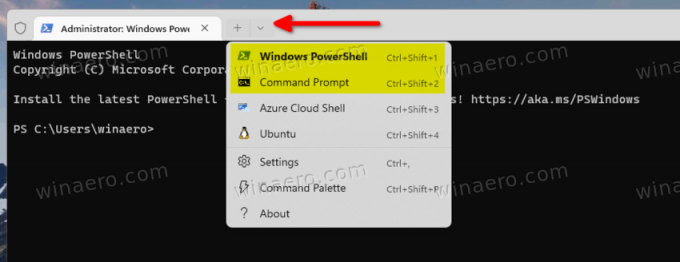
- Нарешті, введіть таку команду:
c:\vivetool\vivetool /enable /id: 40887771, і вдарив Введіть.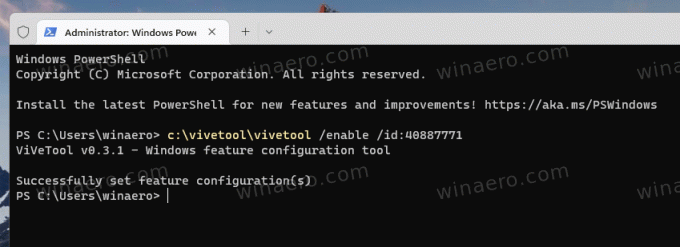
- Перезавантажте комп'ютер.
Тепер у вас є нова опція пошуку в налаштуваннях. Відкрийте програму Налаштування (перемога + я), і перейдіть до Персоналізація > Панель завдань > Елементи панелі завдань > Пошук. Там ви зможете налаштувати пошук на панелі завдань за піктограмою, полем введення або приховати його. Кнопка пошуку/текстове поле з’явиться одразу після кнопки віджетів у лівому куті панелі завдань.
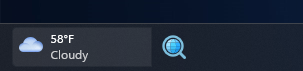
Команда скасування є c:\vivetool\vivetool /вимкнути /id: 40887771, який вам знову потрібно запустити в терміналі з підвищеними правами.
через @PhantomOfEarh
Якщо вам подобається ця стаття, поділіться нею за допомогою кнопок нижче. Це не займе від вас багато, але допоможе нам рости. Дякую за твою підтримку!
Реклама

